Manual de utilizare Pages pentru Mac
- Bun venit
- Noutăți în Pages 14.2
-
- Schimbarea fontului sau a dimensiunii fontului
- Configurarea unui font implicit
- Aldin, cursiv, subliniat și tăiat cu o linie
- Schimbarea culorii textului
- Adăugarea unei umbre sau a unui contur la text
- Schimbarea scrierii cu majuscule a textului
- Copierea și lipirea stilurilor de text
- Adăugarea unui efect de evidențiere unui text
- Formatarea cratimelor, a liniilor și a ghilimelelor
-
- Configurarea spațierii liniilor și paragrafelor
- Configurarea marginilor paragrafelor
- Formatarea listelor
- Configurarea stopurilor de tabulare
- Alinierea și alinierea stânga-dreapta a textului
- Definirea paginării și a întreruperilor de linie și de pagină
- Formatarea coloanelor de text
- Asocierea casetelor de text
- Adăugarea bordurilor și riglelor (liniilor)
-
- Configurarea mărimii și a orientării hârtiei
- Configurarea marginilor documentelor
- Configurarea paginilor față în față
- Șabloanele de pagină
- Adăugarea numerelor de pagini
- Schimbarea culorii fundalului
- Adăugarea unei borduri în jurul unei pagini
- Adăugarea de filigrane și obiecte de fundal
- Crearea unui șablon personalizat
-
- Verificarea ortografiei
- Căutarea cuvintelor
- Căutarea și înlocuirea textului
- Înlocuirea automată a textului
- Afișarea contorului de cuvinte și a altor informații statistice
- Vizualizarea adnotărilor
- Definirea numelui autorului și a culorii comentariilor
- Evidențierea textului
- Adăugarea și tipărirea comentariilor
- Urmărirea modificărilor
-
- Trimiterea unui document
- Publicarea unei cărți în Apple Books
-
- Introducere în colaborare
- Invitarea altor persoane să colaboreze
- Colaborarea la un document partajat
- Aflarea celor mai recente activități dintr‑un document partajat
- Schimbarea configurărilor unui document partajat
- Oprirea partajării unui document
- Dosarele partajate și colaborarea
- Utilizarea serviciului Box pentru colaborare
-
- Utilizarea iCloud Drive cu Pages
- Exportul în Word, PDF sau într-un alt format de fișier
- Deschiderea unei cărți iBooks Author în Pages
- Reducerea dimensiunii unui document
- Salvarea unui document mare ca fișier-pachet
- Restaurarea unei versiuni anterioare a unui document
- Mutarea unui document
- Ștergerea unui document
- Blocarea unui document
- Protejarea unui document printr-o parolă
- Crearea și gestionarea șabloanelor personalizate
- Copyright

Adăugarea unei galerii de imagini în Pages pe Mac
Cu o galerie de imagini, puteți vizualiza o colecție de poze și imagini SVG într-un sigur loc de pe o pagină, astfel încât să se afișeze câte una pe rând. Ați putea dori să faceți acest lucru dacă, de exemplu, intenționați să exportați documentul în format EPUB și să-l publicați în Apple Books, astfel încât cititorii să poată apăsa ori face clic pe imagini ca într-o diaporamă.
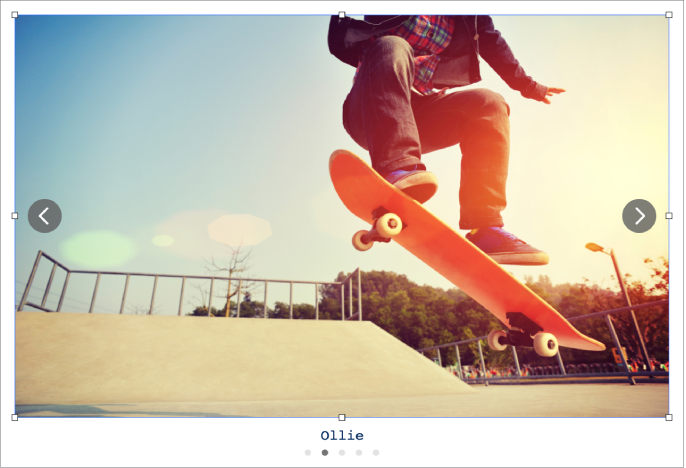
Accesați aplicația Pages
 pe Mac, apoi deschideți un document.
pe Mac, apoi deschideți un document.Faceți clic pe
 în bara de instrumente, apoi alegeți Galerie de imagini.
în bara de instrumente, apoi alegeți Galerie de imagini.Trageți galeria de imagini pentru a o repoziționa pe pagină, apoi trageți orice mâner de selectare pentru a o redimensiona.
Pentru a adăuga imagini, trageți-le din computer în galeria de imagini.
Pentru a personaliza galeria de imagini, asigurați-vă că încă este selectată, apoi efectuați una dintre următoarele acțiuni:
Ajustați poziția sau nivelul de zoom al unei imagini: Faceți dublu clic pe imaginea de pe pagină, apoi trageți-o pentru a o muta în cadru. Trageți cursorul pentru a efectua zoom.
Reordonați imagini: În bara laterală Format
 , faceți clic pe fila Galerie, apoi trageți miniaturile imaginilor pentru a le reordona.
, faceți clic pe fila Galerie, apoi trageți miniaturile imaginilor pentru a le reordona.Adăugarea unei descrieri a imaginii care poate fi utilizată drept tehnologie de asistență (de exemplu, VoiceOver): Faceți clic pe fila Galerie în bara laterală Format
 , apoi faceți clic pe o miniatură a imaginii. Adăugați textul în caseta de text Descriere imagine. Descrierea imaginii nu este vizibilă nicăieri în documentul dvs.
, apoi faceți clic pe o miniatură a imaginii. Adăugați textul în caseta de text Descriere imagine. Descrierea imaginii nu este vizibilă nicăieri în documentul dvs.Eliminați o imagine: În bara laterală Format
 , faceți clic pe fila Galerie, clic pe miniatura imaginii, apoi apăsați pe Șterge.
, faceți clic pe fila Galerie, clic pe miniatura imaginii, apoi apăsați pe Șterge.Extrageți o imagine: În bara laterală Format
 , faceți clic pe fila Galerie, faceți clic și trageți miniatura imaginii pe pagină.
, faceți clic pe fila Galerie, faceți clic și trageți miniatura imaginii pe pagină.
Pentru a vizualiza galeria de imagini, faceți clic pe
 sau pe
sau pe  .
.
Puteți să adăugați un titlu la o galerie de imagini, precum și legende la imagini individuale sau la toate imaginile. Consultați Adăugarea unei legende sau a unui titlu la obiecte în Pages pe Mac.
